Il menù accessibilità è sicuramente poco “frequentato” dai vari utenti dei dispositivi Android. Questo menù viene visto come qualcosa che interessa solo chi ha problemi, e che non rientra praticamente mai nelle recensioni dei diversi terminali.
Per me non è così!
Le potenzialità degli smartphone nell’aiutare le persone con disabilità mi ha portato anni fa ad appassionarmi all’argomento telefonia, e quindi una delle prime cose che spulcio, dopo aver girovagato nel menù impostazioni per settare il telefono come preferisco, è proprio la voce accessibilità. Al contrario di quello che si crede in questo menù si annidano spesso funzioni che aiutano anche chi non ha problemi, spesso sono dei veri trick che possono essere molto utili. Da sempre i dispositivi Samsung, oltre al classico Talk back di Google, presentano una lunga lista di applicazioni e opzioni che già sul Galaxy S4 sono diventate veramente tante. Ho atteso che il Note 3 ricevesse l’aggiornamento a KitKat 4.4.2 e l’uscita del Galaxy S5 per completare e pubblicare questo articolo, cercando di proporre agli utenti una visione “interessante” di questo menù.
Inizio con il pubblicare le screenshots del menù:
Cercherò di spiegare a parole quello che sono queste funzioni nell’ordine che si presentano nel menù accessibilità, sottolineando quelle disponibili solo da 4.4.2 e quelle tipiche di Note 3 e Galaxy S5:
Menù Accessibilità generico:
- Pronuncia Password: permette di pronunciare le password.
- Risposta/Fine_chiamata: consente di utilizzare i tasti fisici per rispondere alla chiamata e chiudere la chiamata. Abilitando questa funzione, potete rispondere utilizzando il tasto Home e chiudere la telefonata con il tasto Power. Io lo uso sempre…
- Mostra tocco facile (dal Note 3): permette, toccando lo scermo di interrompere, sveglie e notifiche di eventi del calendario. In realtà si può anche rispondere alle chiamate, ma non attiverei questa opzione.
- Mostra collegamento opzioni rapide: permette di impostare quale servizio impostare velocemente tenendo premuto il tasto accensione.
- Gestisci accessibilità: è un opzione di poca utilità effettiva. E’ semplicemente il comando di backup delle impostazioni accessibilità.
Ipovisione:
- Talkback: è la funzione Google più conosciuta di Android in ambito accessibilità. Permette, una volta attivata, di ricevere suggerimenti vocali con la descrizione degli elementi selezionati, toccati o attivati. E’ fondamentale per che soffre di problemi di vista importanti e non vedenti. Ha un menù impostazioni che magari tratterò con maggiore attenzione, anche perchè comprende una quantità di funzioni di “esplorazioni al tocco” e gesture incredibili, tanto da meritare un tutorial.
- Dimensioni Carattere: consente di regolare il testo da minuscolo a Enorme.
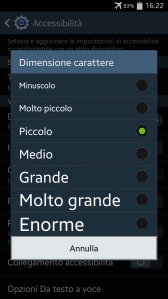
- Ingrandimento (dalla 4.2.2): questa funzione consente di ingrandire velocemente ogni parte della interfaccia con un triplo tocco. Successivamente utilizzando 2 dita si può effettuare il pan, il pinch to zoom avendo una interfaccia comunque sempre attiva.
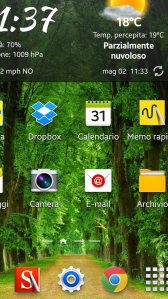
Home page ingrandita con il comando Ingrandimento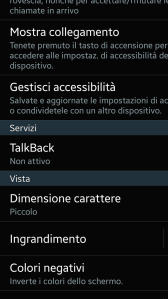
Menù impostazioni ingrandito con il comando ingrandimento - Colori negativi: inverte la polarità dei colori per venire incontro a chi soffre di patologie con problematiche di contrasto.
- Regolazione colore (dalla 4.2.2): funzione estremamente interessante che permette di bilanciare i colori del display valutando la capacità dell’utente nel riconoscere le differenti gradazioni cromatiche. Ottimo per i daltonici, ad esempio.
- Promemoria notifica (Note 3 con 4.4): questa funzione emette un segnale acustico di notifica in caso di notifiche non lette, ad intervalli predefiniti (un po’ più utile del led…)
- Collegamento Accessibilità: è una funzione che consente tramite una pressione prolungata con due dita sullo schermo di attivare o disattivare rapidamente le funzioni accessibilità.
- Speack caller ID (Galaxy S5): sembra assurdo, ma nei nuovi telefoni (a meno che non abbiate una app aposita o la funzione “alla guida attiva”..) non ti dicono più chi chiama. Questa funzione era presente su tutti i vecchi Nokia dal 2000 in poi…
- Opzione di testo a voce: questa opzione invece permette di scegliere ed impostare il tipo di sintesi vocale che si vuole utilizzare. Io in tutto uso Ivona!
Udito:
- Bilanciamento suono: questa opzione permette di bilanciare il suono quando utilizzate un lettore multimediale.
- Audio Mono: avere un audio mono permette a chi ha un deficit acustico, o percezione della stereofonia, di godere meglio possibile della musica.
- Disattiva Suoni: chi ha forti problemi di udito, o non udenti, magari preferiscono disattivare tutti i suoni, anche quelli relativi alle chiamate.
- Notifica flash (4.2.2): questa è una funzione interessante. Chi non sente può perdere facilmente una notifica, se non ha il telefono con se. Questa funzione invece attiva il flash al posto del led notifica in modo che la notifica venga identificata con maggiore facilità.
- Sottotitoli (Note 3): Ne esistono 2 versioni, una Google ed una Samsung. In pratica nelle app video possiamo vedere dei sottotitoli.
- Baby Criyng Monitor (Galaxy S5): è una funzione molto particolare. In pratica è possibile lasciare nella stanza dei bimbi e se un piccolo piange, la funzione reagisce solo a questo suono ed emette una notifica o vibrazione su un Gear collegato. Questo vuol dire liberta per una persona con problemi di udito, ma anche per una persona normale…

Mobilità:
- Menù assistenza: attivando questa funzione è possibile avere a disposizione un tool di funzioni che permettono di utilizzare al meglio un dispositivo touch per chi ha problemi di motilità.
- Tempo pressione tasti: regola il tempo di pressione dei tasti, per evitare tocchi involontari che possono divenire snervanti.
Al di fuori del menù accessibilità ci sono altre funzioni nei vari menù che possono risultare molto interessanti ed utili:
- Adapt Sound: funzione che troviamo nel menù Suono dalla 4.2.2. Permette di bilanciare l’acustica con l’auricolare, bilanciando i deficit acustici. Il software emette una serie di segnali a differenti frequenze in maniera random sia su un orecchio sia sull’altro, evidenziando dei cali percettivi specifici per il singolo orecchio.
- Reader Mode: come riportato in altri articoli, nel browser Samsung dalla 4.1.2, è possibile utilizzare la funzione Reader mode che permette di aumentare il carattere dei testi sul browser come se fosse un semplice testo. Questa funzione è anche presente sul browser Firefox.
- Modalità lettura: da Android 4.3 è presente sui vari dispositivi, nelle impostazioni schermo è possibile attivare la modalità lettura che regola la luminosità dello schermo su schermate bianche, consentendo di rendere più rilassante la lettura ed evitare a chi ha problemi visivi (ad esempio albini, persone con cataratta..) fastidiosi abbagliamenti. In particolare i Super Amoled del Note 3 e Galaxy S5 permettono di abbassare la luminosità a livelli bassissimi.
- Uso con una mano: L’uso con una mano è già una funzione utilissima nel Note 3 e nel Galaxy S5, ma per chi ha problemi di motilità ancor di più. Con questa opzione è possibile ridurre la schermata fino a 4 pollici circa, oppure lasciando inalterate le dimensioni della schermata, è possibile avere la tastiera, il dialer e la calcolatrice di dimensione estremamente ridotta e regolabile in base alla mano utilizzata.
- Controllo vocale: funzione che permette di controllare molte funzioni con la voce, come chiamate, sveglia, fotocamera e lettore musicale.
- Controllo dimensione testo negli sms: questa è una opzione che ho già descritto sul Galaxy S2. Nella app stock degli sms, utilizzando i tasti volume è possibile ingrandire i caratteri dei messaggi.
Esistono poi le funzioni Keyboard Echo ed Auto Haptic, che non sono riuscito a utilizzare e capirne effettivamente l’uso. Spero con questo articolo di poter essere stato di aiuto per molti…
Credits photo: Gadget Portal e Smartphone 2014, via Youtube.



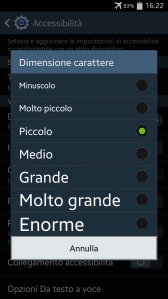
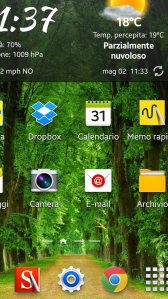
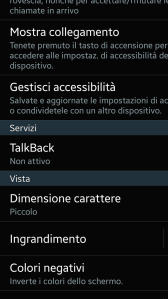

![Jailbreak team Taig aggiorna tool eseguire sblocco anche 8.4! Vediamo insieme guida come eseguirlo! [Aggiornato Vers. 2.2.0]](https://m2.paperblog.com/i/289/2898336/jailbreak-ios-84-il-team-taig-aggiorna-il-too-L-6f7Kho-175x130.png)


![Microsoft potrebbe sostituire Windows Phone Android? [RUMOR]](https://m22.paperblog.com/i/289/2897678/microsoft-potrebbe-sostituire-windows-phone-c-L-fT9C0B-175x130.jpeg)

